欢迎使用Small PDF转换成WORD转换器,这里为您提供SmallPDF转换器最新资讯以及SmallPDF转换器 相关基础教程、使用技巧、软件相关知识、软件激活、升级及常见问题等帮助。
发布时间:2024-07-17 09:51:09
在现代办公和学习过程中,需要经常在不同的文件中执行格式转换的操作。其中将Word转换成PDF格式尤为常见,因为PDF文件具备良好的刻度和兼容性,能够在不同的设备上保持较为一致的显示效果。而Word文档虽然具备比较高级的可编辑性,但是在传输的过程中也会因为这个特性造成乱码的问题,所以后续也就出现了很多Word转PDF的需求。那么,Word怎么转换PDF格式呢?请不要担心,下面就来推荐六个实用且高效的转换方法,一起来看下吧。

一、办公另存功能
PDF格式具有良好的跨平台兼容性,可以在不同操作系统和设备上保持一致的显示效果。转换为PDF后,您可以方便地共享文档给他人,并确保他们可以正确查看和打印文档,而不受操作系统和字体的限制。而如果您需要转换的Word内容比较简单,那么第一个最便捷的方法,也就是从Word内部进行调整就派上了用场。请首先启动您的Word文件,然后在菜单栏中的“文件”下找到并点击“另存为”。随后出现的窗口会让您选择保存类型为PDF,确认后按下保存即可完成任务。
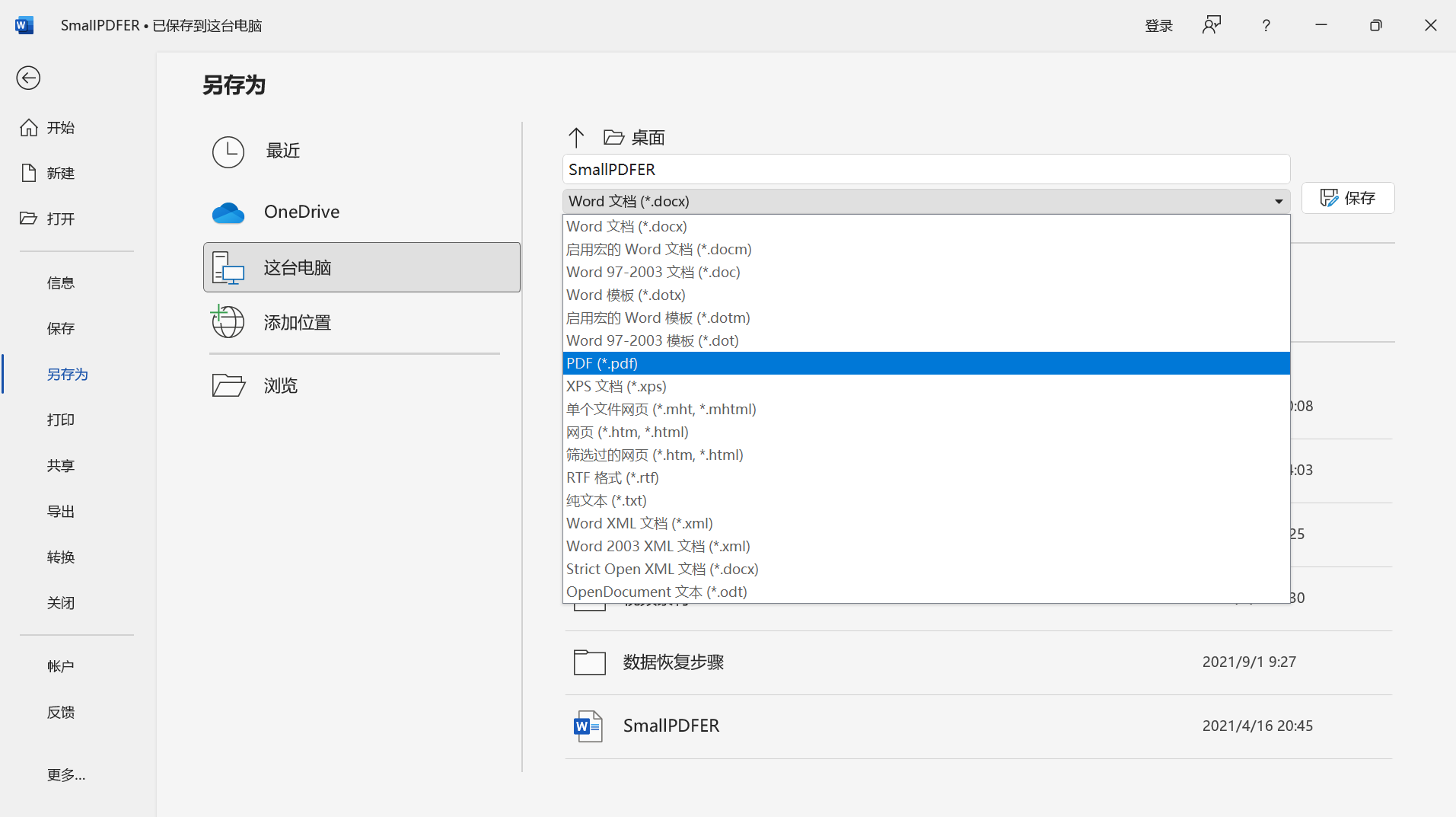
二、虚拟打印技术
其次,将Word转换为PDF后,可以使用压缩算法减小文件大小,而不会对文档质量产生明显影响,这对于通过电子邮件或云存储共享大文件时非常有用。所以,如果如果说您对于上面的方法操作效率感到不满,不妨尝试第二个虚拟打印技术来完成:例如可以在Word文档中,仅需使用“Ctrl+P”按钮下,即可调出打印设置窗口。目前在此选项卡内,选取“MicrosoftPrinttoPDF”为打印机并点击“打印”按钮。此时,您的Word文档将自动转存为PDF文件,轻松完成转换!
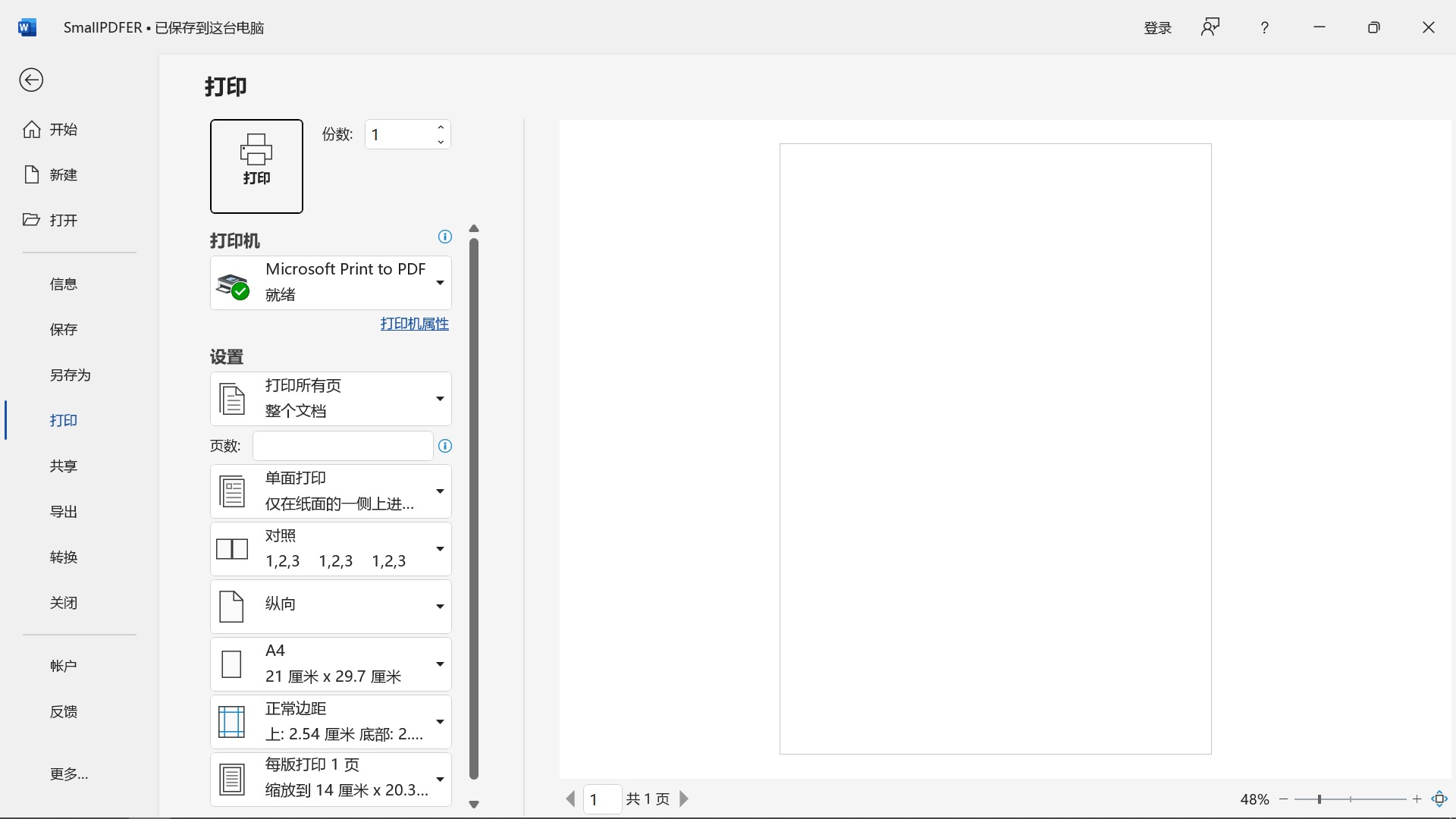
三、使用专业程序
相比于其他格式,PDF格式具有较长久的保存时间。将Word转为PDF后,可以确保文档在长时间保存过程中不会出现兼容性问题或者信息丢失。这对于一些需要长期保存的文件来说非常重要,如历史资料、学术论文等。所以,在执行具体的操作时,如果说您对于转换的效果及质量要求比较高,也可以使用一些专业程序来完成,例如:SmallPDFer这款软件。
具体转换操作:
步骤1、首先,确保你已经下载并成功安装了“SmallPDFer”软件,安装完成后启动该软件,在主界面点击“文件转PDF”功能,并且直接在下拉菜单中找到“Word转PDF”的功能选项。接下来,需要将需要转换的Word文件导入到软件中,可以点击左上角的“添加文件”按钮,选择要导入的文件,或者点击“添加目录”按钮直接导入整个文件夹中的文件。
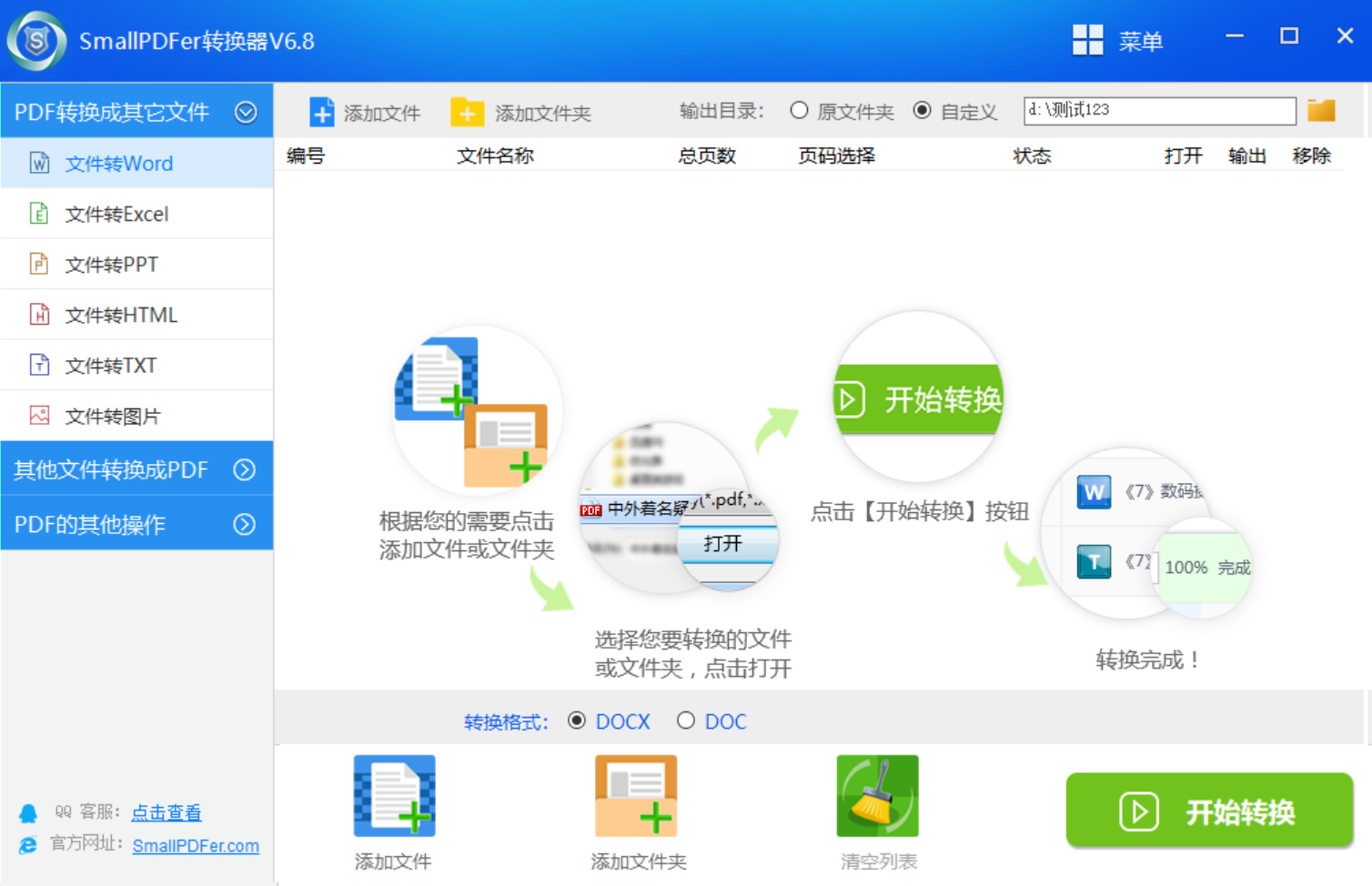
步骤2、为了方便查看转换后的PDF文件,你可以设置输出目录,指定一个文件夹用于保存文件。设置完成后,点击“开始转换”按钮,启动转换程序。转换完成后,软件将会自动打开输出目录,在其中你将找到已成功转换的PDF文件,这标志着Word文档已成功转换为PDF格式。并且,可以在设置的目录下查看具体的转换效果了。
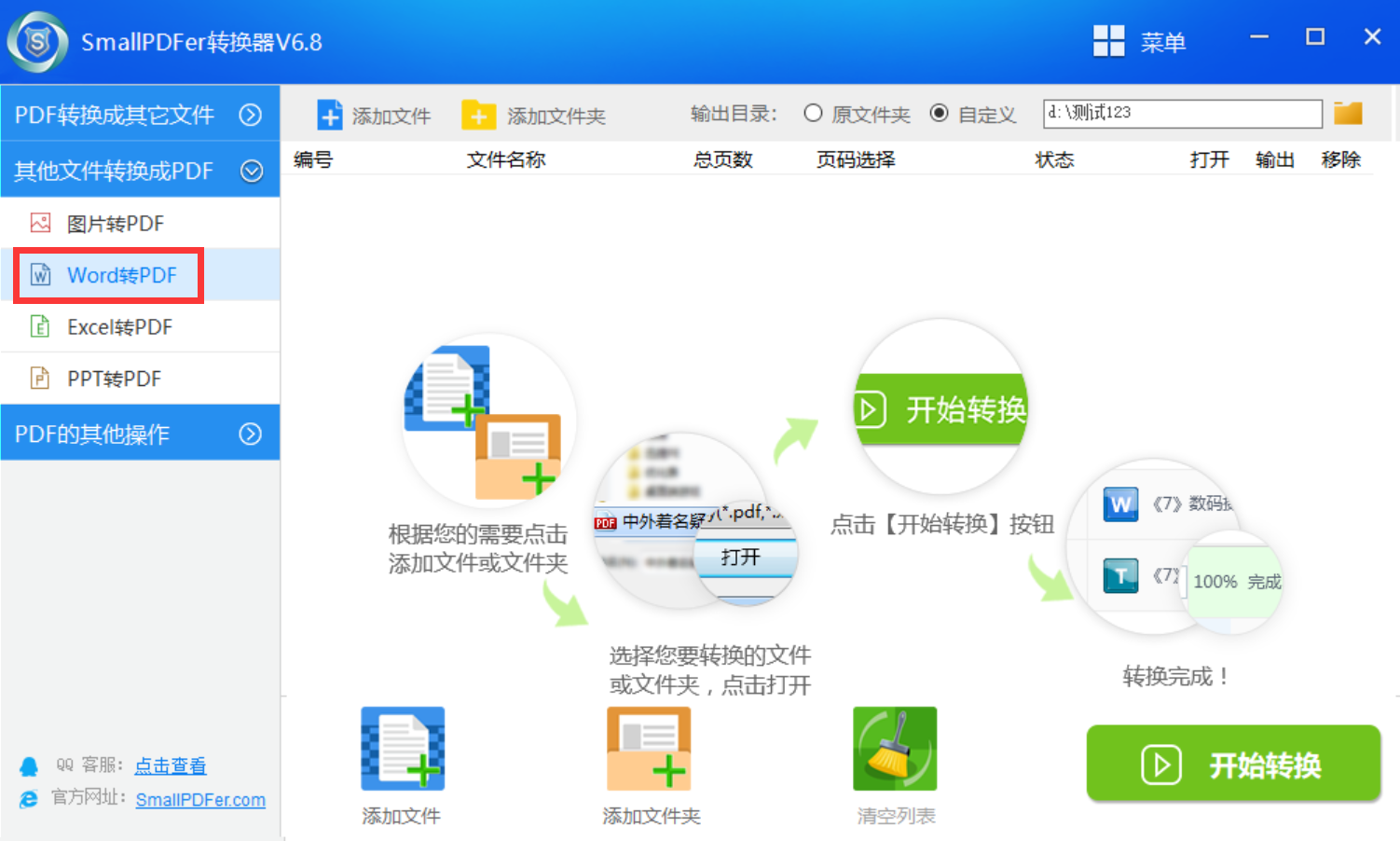
四、选择在线网页
在部分情况下,如果说我们尚未安装Word办公软件,此时便可以运用在线转换工具来解决问题。市面上有众多诸如Smallpdf、Zemmar之类的免费在线Word转PDF工具可供选择。您只需将所需Word文档上传至此类工具中,待其自动完成格式转换即可。目前,这个方法整体操作便捷且效率较高。不过,很多的在线网页在转换操作完成之后,会立即生成一个临时的下载链接,您需要在合适的时间内将其下载到本地即可。
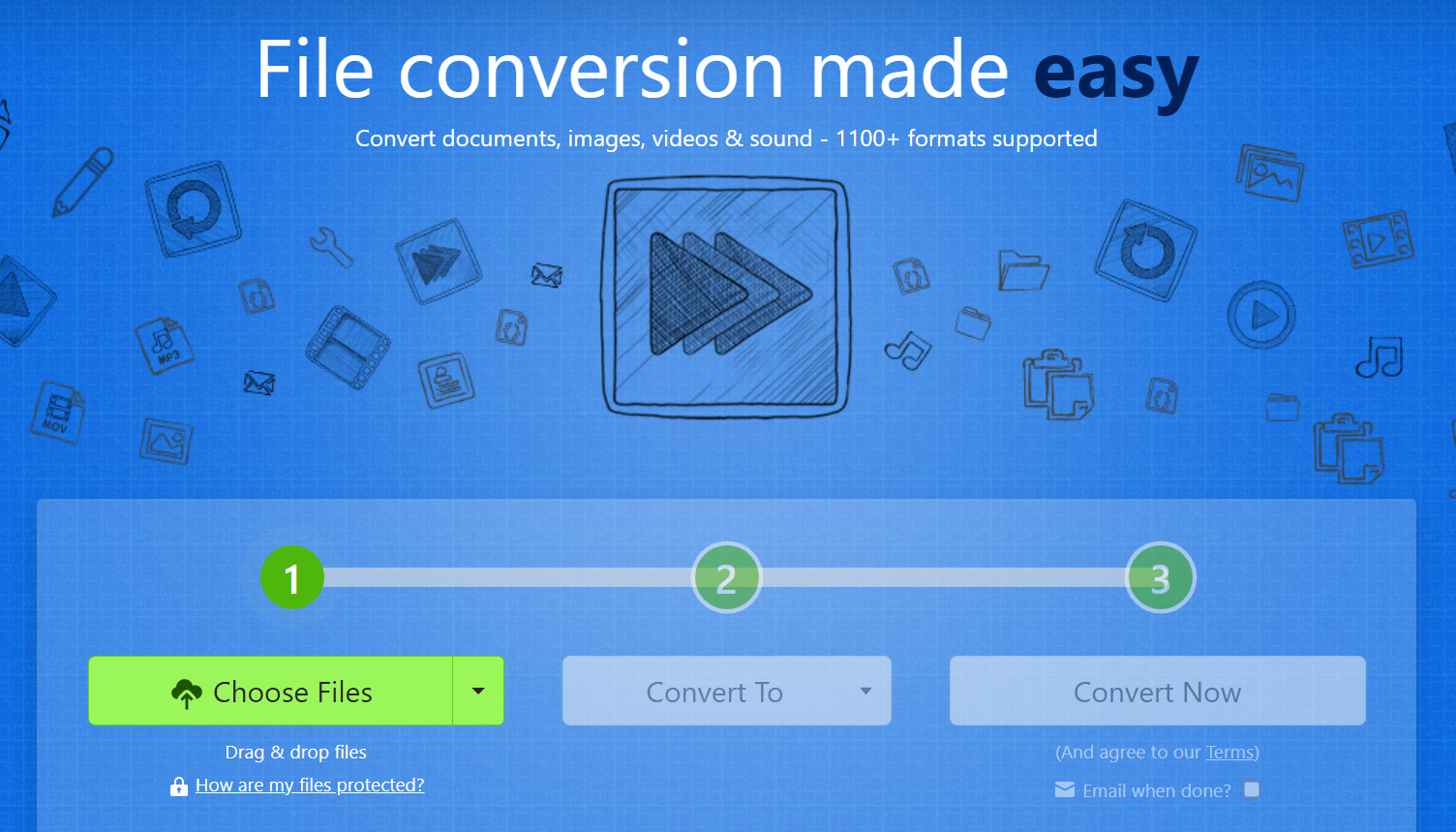
五、运用同类工具
当然了,提及具体的PDF处理操作,当然要提及Adobe Acrobat这款专业级别的工具。其具备卓越的PDF转换能力,只需在工具当中打开Word文档,点击“文件→创建→从文件创建PDF”选项,即可实现成功转换。尽管这款软件需支付费用,但其高品质的转换效果和丰富的功能必定值得您的投资。
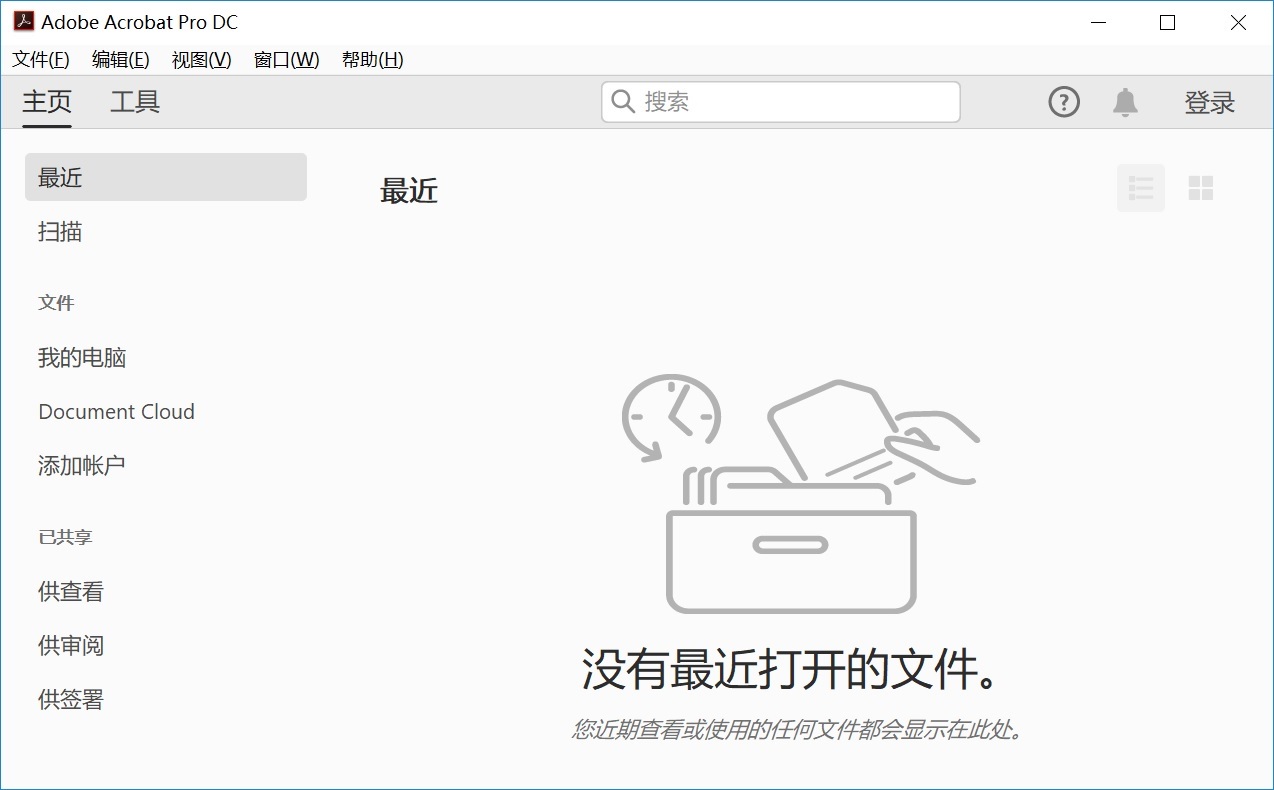
六、尝试其它方法
除了上面分享的五个方法以外,想要成功地做好Word转为PDF格式,大家还可以尝试一些其它的方法来完成。例如:您可以直接在Word文档窗口,依次展开“文件”菜单,选取“共享”项,再点击“电子邮件”图标。选择以“PDF附件形式发送”并将其发送至自身邮箱。收到邮件后,只需下载附件便可获得PDF格式的文档。另外,相较于传统电脑端,手机处理Word至PDF格式的转换更为便捷。众多手机文档处理应用,如微软Word与WPSOffice等,均具备此项功能。

关于Word转换PDF格式的六个方法,小编就为大家分享到这里了,希望您在看完之后所遇到的问题都能够被完美地解决。总而言之,为了保留文件格式以及便利共享,娴熟掌握Word转换为PDF是极为重要的技能。另外,如果说您觉得上述分享的内容对您有所帮助,也欢迎您能够帮忙点赞收藏下。温馨提示:如果您在使用SmallPDFer这款软件的时候遇到问题,请及时与我们联系,祝您Word转换PDF格式操作成功。